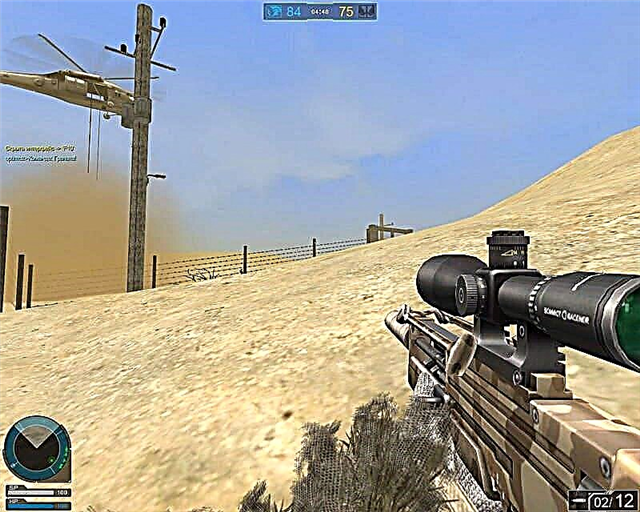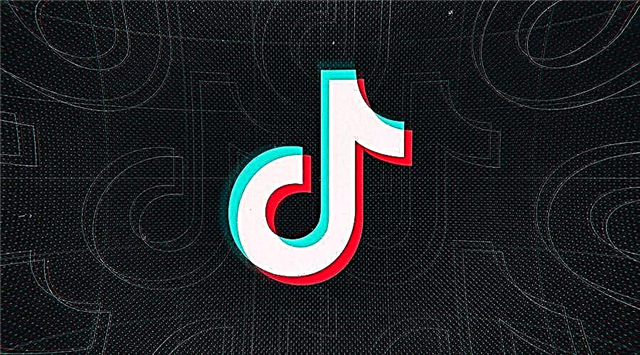Lue oppaastamme kuinka muuttaa videon tallennusaikaa TikTokissa, mitkä vaikeudet odottavat sinua, mitä sinun on tehtävä tavoitteen saavuttamiseksi.
TikTok on mobiilivideoiden kohde. TikTokissa lyhyet videot ovat jännittäviä, spontaaneja ja vilpittömiä. Olitpa sitten urheilufanaatiko, lemmikkieläinten ystävä tai vain nauramista etsivä, TikTok tarjoaa jokaiselle jotakin. Lykkää videokuvausta TikTokin sisäänrakennetulla ajastimella. Näytämme sinulle vaihe vaiheelta, mitä voidaan tehdä videoiden automaattiseen tallentamiseen tällä työkalulla.
TikTok-kameran lukemattomista ominaisuuksista löytyy ajastin. Hänen ansiosta voit helposti valmistaa joitain koreografian elementtejä tai äänittää itse. Lisäksi voit määrittää, kuinka kauan sovellus ottaa kuvia. Näin ollen on paljon helpompaa tallentaa pieniä videoleikkeitä. Tämä ominaisuus on erittäin helppo käyttää. Ensinnäkin sinun on avattava TikTok-kamera. Voit tehdä tämän napsauttamalla alavalikon keskipainiketta.
Napauta sitten ajastinta asettaaksesi ajan, jonka sovelluksen pitäisi odottaa aloittaakseen tallennuksen.
Seuraavalla näytöllä voit valita sekuntien määrän. Seuraavat vaihtoehdot ovat käytettävissä: 3 tai 10.
Voit myös määrittää, kuinka monta sekuntia TikTokin tulee tallentaa.
Kun olet määrittänyt kaiken haluamallasi tavalla, napsauta Aloita sieppaus -painiketta.
Kun olet suorittanut nämä vaiheet, voit katsella lähtölaskentaa suurilla numeroilla näytöllä. Kun olet valmis, TikTok aloittaa tallennuksen automaattisesti.
Kuten olet nähnyt, TikTok tarjoaa käyttäjille paljon työkaluja, joilla he voivat päästää luovuutensa valloilleen. Ajastimen avulla voit hyödyntää kaikkia kameroitasi paremmin saadaksesi parhaan laadun lopullisesta videosta, sinun tarvitsee vain tehdä ennakkoasetukset, valita hyvä kuva ja hyvä puhelimen asento sekä tallentaa kaikki liikkeesi. Kun olet suorittanut nämä vaiheet, sinun on tehtävä vain yksi asia: ole luova, astu kameran eteen ja lataa materiaalisi kaikkien nähtäväksi.
Ja siinä kaikki, mitä sinun tarvitsee tietää videon tallennusajan muuttamisesta TikTok.